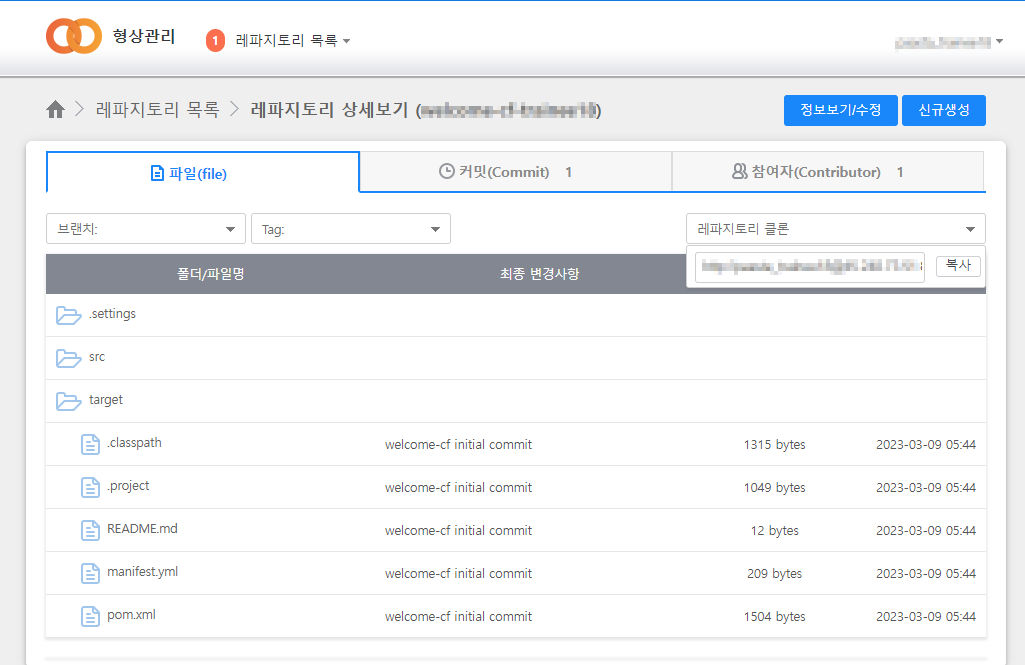playpark 포탈
첫 접속
수료증 번호를 참고해서 id, 비밀번호를 입력해 접속한다.
대시보드에 들어가면 apps, services, instances, memory, storage의 상태를 조회할 수 있는데, 이전 기수 사람이 했던 자원이 남아있으면 전부 삭제한 상태로 만든다.
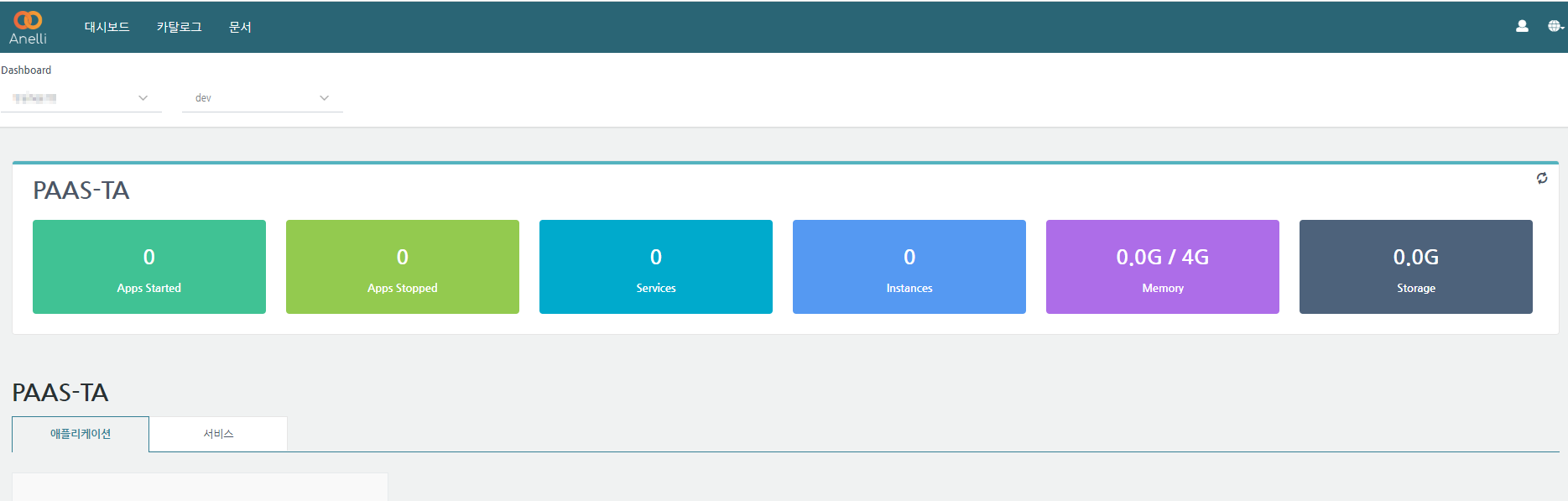
형상관리 service 추가
기존 강의영상에서는 jdk, 이클립스 등을 설치하여 형상관리 서비스 repository와 연결해서 commit하는 과정을 거쳤지만, 결국 commit하는 것을 보기 위한 것이니 git bash만으로도 가능할 것 같아서 한번 시도해보았다.
paasta portal에서 형상관리 서비스를 직접 생성하고, 형상관리 dashboard에 들어가서 로그인 한 상태라고 가정한다.
git bash로 형상관리 서비스 연결
1. cmd에서 프로젝트 코드를 저장하고 싶은 경로에 적당한 폴더를 생성한다.
cd C:\dev
mkdir welcome-cf2. git 다운로드 및 설치 확인
git --version3. git bash에서 1번에서 생성한 경로로 이동한 후 git init명령어를 입력해 git을 초기화한다. (이 아래부터 계속 git bash)
cd C:\dev\welcome-cf
git init4. 형상관리 대시보드에서 레파지토리 클론을 복사하여 git remote 명령어로 원격 저장소로 설정한다. git remote -v를 입력하여 url을 확인할 수 있다.
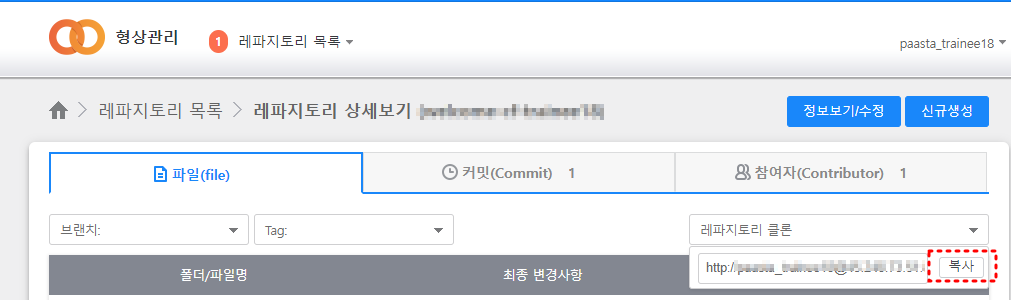
git remote add origin <url>
// git remote add origin http://~
git remote -v5. git 로그인
최초로 원격저장소에 연결할 때 git login을 해야하는데, 콘솔이 아닌 별도 창으로 뜨기 때문에 바로 발견하지 못했다.
형상관리 페이지에 접속할 때 입력한 아이디와 비밀번호를 입력해준다.
보통 git remote add로 기존 레포지토리에 원격저장소를 추가한 경우 원격저장소의 브랜치를 git pull origin master 명령어를 이용해 업데이트를 해야 하는데, paasta의 형상관리 서비스로 생성한 레포지토리의 경우 기본 브랜치인 main, master 등도 전혀 생성되어 있지 않은 상태이다.
따라서 git pull origin master를 입력하면
fatal: couldn't find remote ref main/master
이런 에러가 뜨는데, 원격저장소 브랜치가 없어서 뜨는 에러이므로 pull을 생략하면 된다.
5. git commit, 인증정보 입력 및 git push
최초 연결 시 원격저장소에는 branch가 없으므로 바로 로컬 파일을 commit한다. 따라서 git pull을 생략하고 바로 커밋한다.
git add .
git commit -m 'initial commit'최초 커밋을 하려고 하면 인증 관련해서 아래와 같은 에러가 발생한다.
Author identity unknown
*** Please tell me who you are.
Run
git config --global user.email "you@example.com"
git config --global user.name "Your Name"
to set your account's default identity.
Omit --global to set the identity only in this repository.
fatal: unable to auto-detect email address (got '---@----.(none)')
email과 name을 입력하라는건데, 이 정보는 형상관리 페이지의 내정보관리에서 확인할 수 있다.
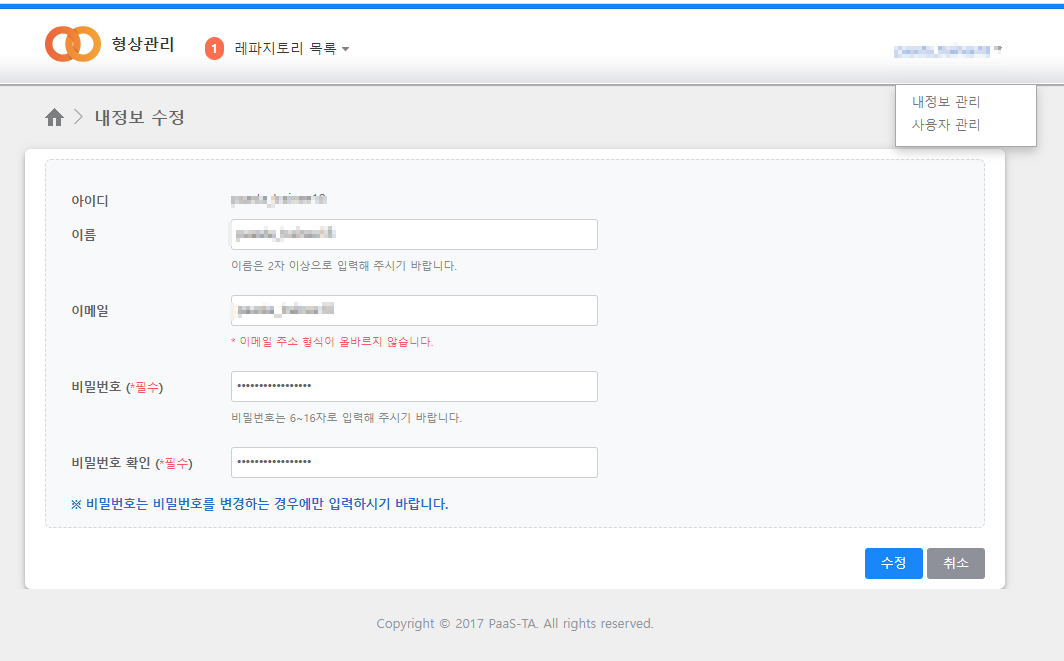
에러 메시지에 나온대로 내 계정 정보를 입력해준다.
git config --global user.email "email~"
git config --global user.name "name~"그 후 다시 commit 메시지를 작성한 후 push를 한다.
git commit -m 'initial commit'
git push origin master위 명령어의 결과로 원격저장소에 'master'라는 이름의 브랜치가 생성되고 push한 내용이 업로드된다.
6. 형상관리 웹페이지에서 결과 확인